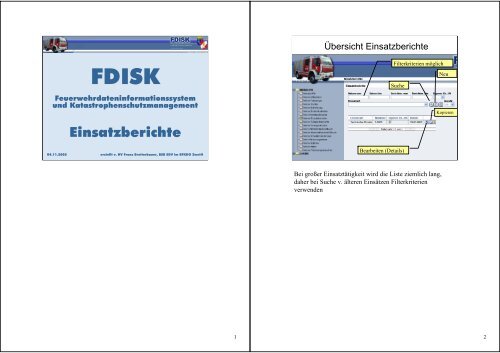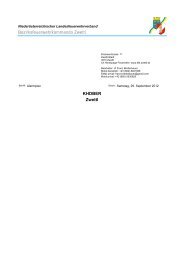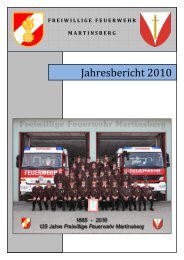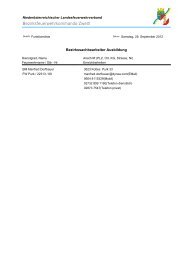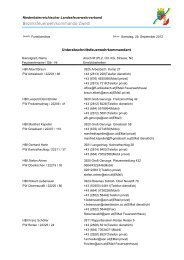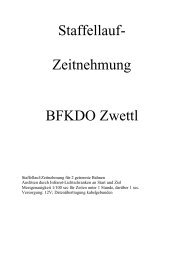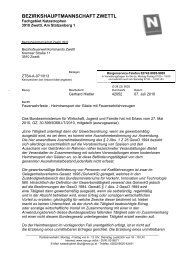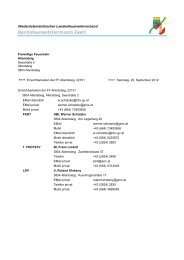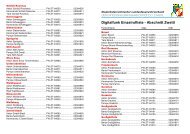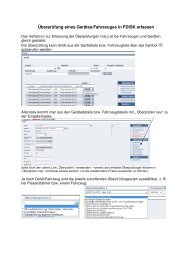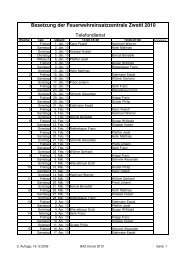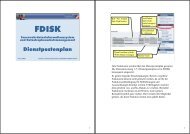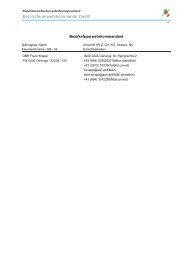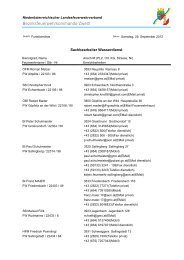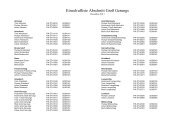Einsatzberichte
Einsatzberichte
Einsatzberichte
Sie wollen auch ein ePaper? Erhöhen Sie die Reichweite Ihrer Titel.
YUMPU macht aus Druck-PDFs automatisch weboptimierte ePaper, die Google liebt.
Übersicht <strong>Einsatzberichte</strong><br />
FDISK<br />
Feuerwehrdateninformationssystem<br />
und Katastrophenschutzmanagement<br />
Filterkriterien möglich<br />
Neu<br />
Suche<br />
Kopieren<br />
<strong>Einsatzberichte</strong><br />
04.11.2005<br />
erstellt v. HV Franz Bretterbauer, BSB EDV im BFKDO Zwettl<br />
Bearbeiten (Details)<br />
Bei großer Einsatztätigkeit wird die Liste ziemlich lang,<br />
daher bei Suche v. älteren Einsätzen Filterkriterien<br />
verwenden<br />
1<br />
2
Einsatzart aus Liste auswählen (BE, TE, BSW) – bei SW 3<br />
Unterteilungen.<br />
Die Berichtsnummer wird automatisch weitergezählt.<br />
Eingabe Datum und Uhrzeit ohne Punkte möglich.<br />
Wenn Einsatz über Tagesende hinausgeht, wird das Datum<br />
nach Uhrzeiteingabe automatisch erhöht.<br />
Ohne Eingabe eines Einsatzleiters Speichern nicht möglich.<br />
Eigener Einsatzbereich: Ja, wenn eigene FF Einsatzleiter<br />
stellte, wenn Hilfebericht erstellt wurde Nein<br />
Für die eigene FF-Statistik zählt jeder Einsatz, für die LFK-<br />
Statistik zählt nur der Einsatz im eigenen Einsatzbereich.<br />
3<br />
4
Eingabe von Datum und Uhrzeiten ohne Punkte möglich<br />
5 6
Neu<br />
Übersicht<br />
Details:<br />
für fremde Personen<br />
für Mitglieder<br />
Da die Eingabe mehrerer Geschädigter möglich ist, gelangt<br />
man zuerst zu der Übersicht, aus der jeweils die Detailmaske<br />
aufgerufen werden kann.<br />
Die Mitglieder können entweder direkt eingetragen werden<br />
(FW-Nr. und Standebuchnummer) oder über den Assistenten<br />
gesucht werden.<br />
7<br />
8
Mehrfachauswahl möglich<br />
Mitglieder erfassen<br />
Mehrfachauswahl<br />
Einfachauswahl<br />
Die Zeiten können je Fahrzeug unterschiedlich eingegeben<br />
werden (und gelten für alle dort mitgefahrenen Mitglieder).<br />
Wenn „Verr.“ angehakt wird, wird dieses Fahrzeug bei der<br />
Verrechnung berücksichtigt.<br />
Über das Personensymbol am rechten Rand können die im<br />
Fahrzeug mitgefahrenen Mitglieder erfasst werden.<br />
Die nicht am Fahrzeug mitgefahrenen Personen werden in<br />
der Maske „Weitere Mitglieder“ erfasst.<br />
Über die Schaltfläche „Mehrere Mitglieder hinzufügen“<br />
öffnet sich der Mitgliederassistent mit Mehrfachauswahl,<br />
d.h. es können alle anwesenden Mitglieder angehakt und in<br />
einem Arbeitsgang gespeichert werden.<br />
Es können auch die Daten für Atemschutz u. Vollschutz incl.<br />
Geräte und Einsatzzeiten hierzu erfasst werden.<br />
9<br />
10
Bei Atemschutzeinsatz<br />
Für mit AS<br />
einges. Mitgl.<br />
erscheint<br />
zusätzliches<br />
Symbol f.<br />
Eingabe AS-<br />
Geräte<br />
Für die Zeit genügt die<br />
Eingabe vierstellig<br />
ohne Doppelpunkt<br />
z.B. 0030 für 30 Min.<br />
Bei jedem Fahrzeug ist der Fahrzeugkommandant und der<br />
Fahrer anzugeben.<br />
Außerdem sind jene Mitglieder anzuhaken, die mit AS oder<br />
Vollschutz eingesetzt waren. Für diese erscheint ein weiteres<br />
Symbol zur Eingabe der AS-Geräte incl. Masken (für<br />
Atemschutzdienstbuch)<br />
Mitglieder, die nicht mit einem Feuerwehr-Fahrzeug<br />
mitgefahren sind, sind unter „Weitere Mitglieder“ zu<br />
erfassen.<br />
Die Daten der eigenen Feuerwehr werden aus den<br />
eingesetzten Fahrzeugen und Mitgliedern errechnet.<br />
Für die weiteren FF Daten aus den Hilfeberichten zu<br />
entnehmen und je Feuerwehr eintragen.<br />
Zusätzlich sind über das Symbol die Anzahl und Art der<br />
Fahrzeuge und die Kilometer einzutragen.<br />
11<br />
12
Der Ausdruck des <strong>Einsatzberichte</strong>s ist dem bisherigen<br />
Papierformular nachgebildet, umfasst jedoch 2 Seiten<br />
13 14
1. Seite (unterer Teil)<br />
2. Seite beinhaltet die anwesenden Mitglieder.<br />
15<br />
16
Einsatzverrechnung<br />
Erstellung eines<br />
Rechnungsvorschlages direkt aus<br />
dem Einsatzbericht, der noch<br />
abgeändert werden kann.<br />
Die weitere Bearbeitung kann<br />
anschließend direkt erfolgen oder<br />
im Menü Einsatzverrechnung <br />
Bearbeitung im Menü<br />
Einsatzverrechnung mit Klick auf<br />
erstellte Rechnung<br />
Die Erstellung des Rechnungsvorschlages erfolgt direkt aus<br />
dem Einsatzbericht.<br />
Zu den Rechnungen gelangt man später auch über den<br />
Menüpunkt „Meine Einsaatzverrechnung“<br />
17<br />
18
Gerätegruppe und –standard auswählen<br />
(ähnlich wie bei Geräteverwaltung)<br />
Die Positionen sind<br />
einzeln änderbar<br />
Pauschalbetrag<br />
möglich<br />
Direkt nach der Rechnungserstellung (in „Meine<br />
<strong>Einsatzberichte</strong>“) als auch über die Einsatzverrechnung kann<br />
man die Rechnungsdaten ansehen und ändern.<br />
Für alle Positionen besteht die Möglichkeit, einen geringeren<br />
Betrag zu verrechnen oder überhaupt einen Pauschalbetrag.<br />
z. B. bei den Mitgliedern kann die Anzahl, der Stundensatz<br />
verringert werden oder ein prozentualer Abschlag<br />
vorgenommen werden (die Einsatzdauer zu verändern ist<br />
jedoch nicht möglich).<br />
Geräte: Die Tarif werden für die einzelnen Geräte lt.<br />
Tarifordnung übernommen (Minderung möglich).<br />
Pauschalen: Hier sind die Tarifsätze z. B. für Aufsperren<br />
einer Tür auswählbar.<br />
Verbrauchsmaterial: Hier kann alles Übrige eingegeben<br />
werden (freies Textfeld)<br />
19<br />
20
Da die Erreichbarkeiten (Kommando) auch auf der<br />
Rechnung ausgedruckt werden, ist auf die Wartung dieser<br />
entsprechend Wert zu legen.<br />
21